PS怎么用钢笔工具抠图
1、首先新建一个文档,拖入一张我们要抠图的图片,如下,我准备从一堆玫瑰花中抠出一朵玫瑰花
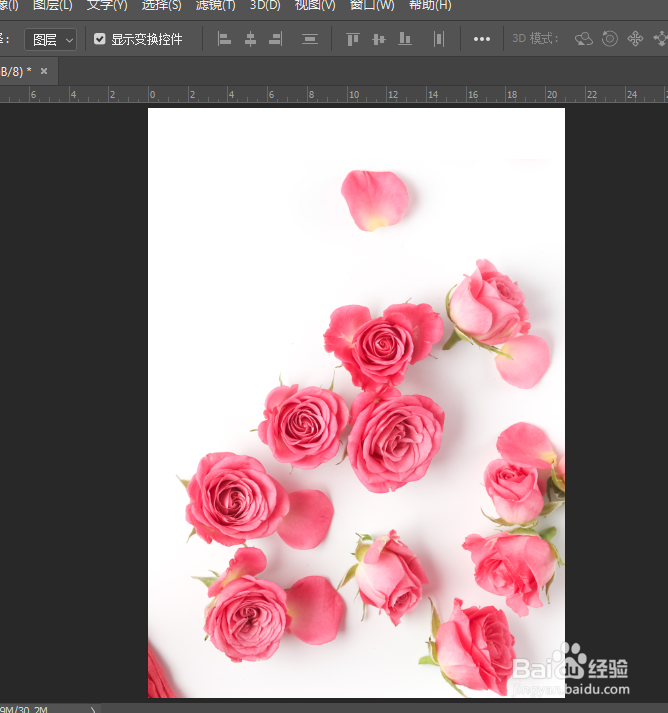
2、拖入图片后,我们可以直接选择钢笔工具,在我们想要抠取的那朵玫瑰花上描出轮廓,这里要住沿着玫瑰花的边缘耐心勾勒,注意细节,如下:
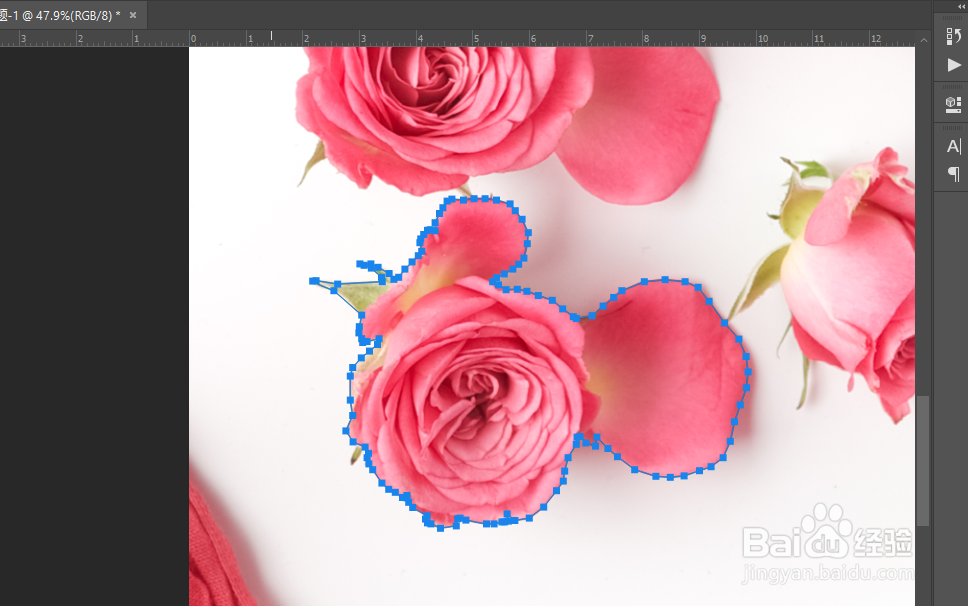
3、勾勒完轮廓后我们需要选中被抠取的玫瑰花坐在的图层,然后在使用钢笔工具的模式下右键,在弹出的菜单中选择“建立选取”,然后点击确定,这样我们就建立了一个玫瑰花的趣获选取,如图:
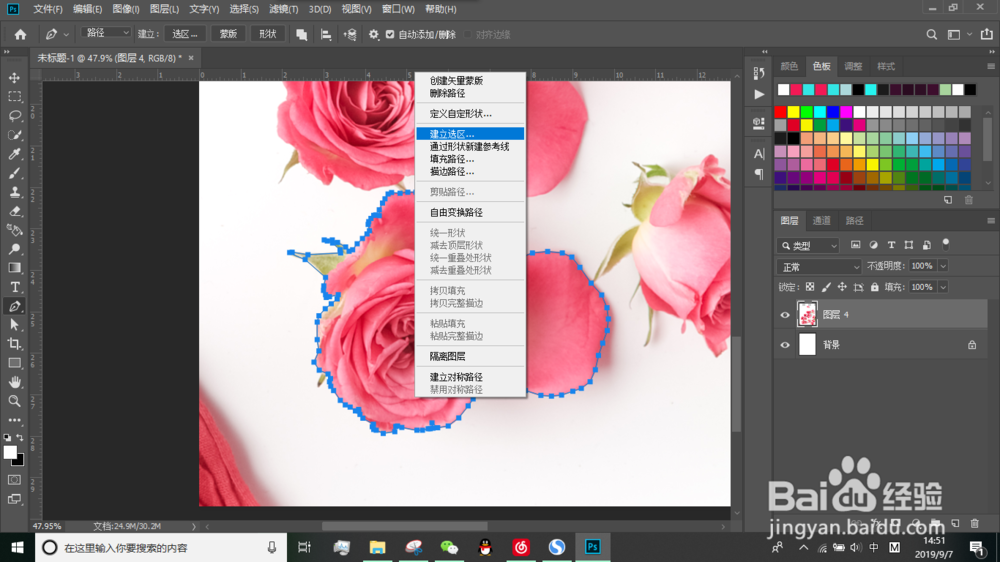

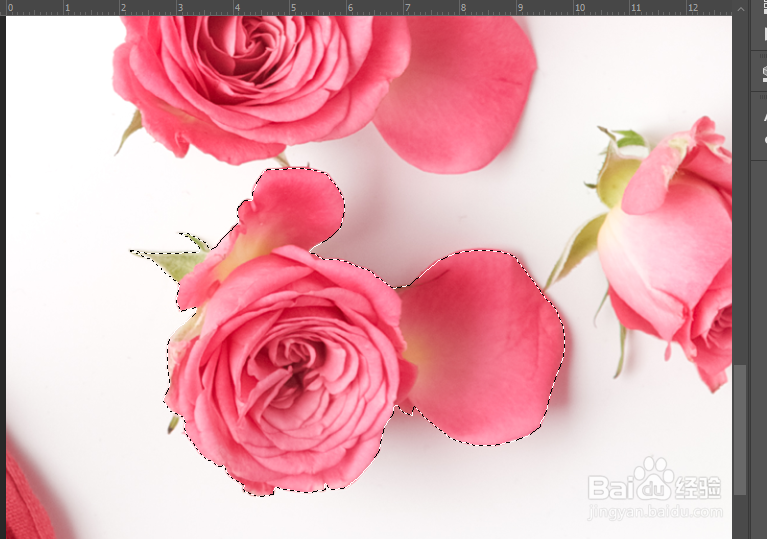
4、建立好选取后我们选捕之欧择选取工具,右键,然后在弹出的菜单中选择“通过拷贝的图层”,这样我们所勾勒出来的玫瑰花就被拷贝出来了。也就是抠好了。

5、最后在图层面板中我们可以关闭原来的大的玫瑰花的茄压图层,可以看到一朵好看的玫瑰花就被扣好了。钢笔工具抠图就是通过钢笔工具勾勒图形然后创建选取进行复制的原理进行抠图,这也是在设计工作中最常用的一种抠图方法,学习和掌握它对设计工作者非常重要。
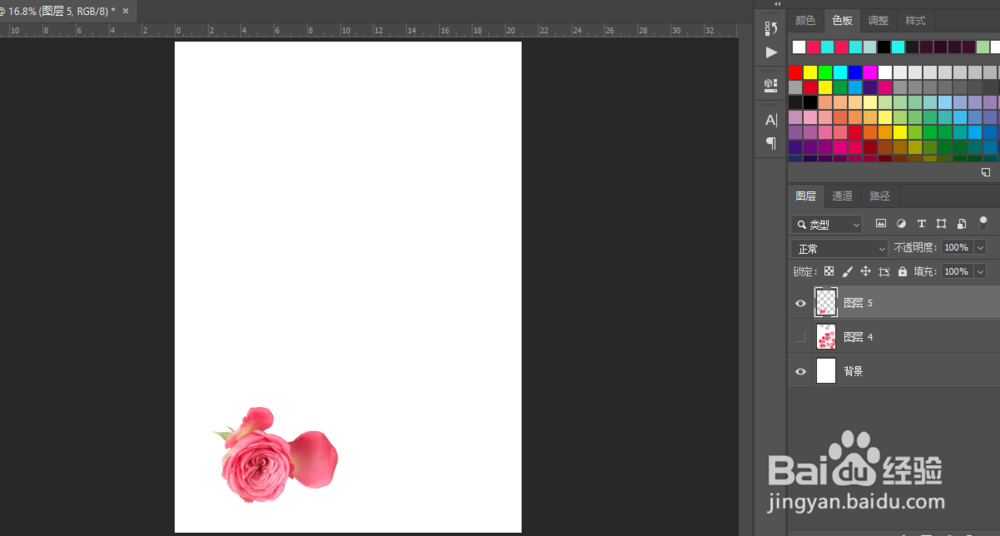
声明:本网站引用、摘录或转载内容仅供网站访问者交流或参考,不代表本站立场,如存在版权或非法内容,请联系站长删除,联系邮箱:site.kefu@qq.com。
阅读量:119
阅读量:123
阅读量:155
阅读量:101
阅读量:54